
요약
- 우선 붙여넣기 직후 Ctrl 을 누르고, 그림으로 붙여넣기가 되어있는지 확인합니다.
- 문제가 발생한 파일의 확장자가 .doc (호환성, 97-2003년 포맷)이라면, 확장자를 .docx (최신 포맷)로 바꾸어서 저장해 줍니다.
- 절차는 다음과 같습니다.
| 순서 | 동작 |
| 1 | .doc 워드 파일 실행 |
| 2 | 파일 - 다른 이름으로 저장 |
| 3 | 파일 형식을 기존 Word 97-2003 문서 (.*doc) 에서 --> Word 문서 (*.docx) 로 변경 |
배경
- 파워포인트 파일이나 다른 워드 파일에서 현재 작성 중인 워드 파일로 수식을 복사/붙여넣기 할 때, 기존 파일에서는 수식으로 인식되던 것이, 그림으로만 인식될 때가 있습니다.
- 아래 그림과 같이, 왼쪽에서 오른쪽으로 수식을 복사했는데 오른쪽 워드파일에서는 그림으로 인식이 되고, 수식을 수정할 수 없게 되었습니다.
- 이유가 무었일까요?
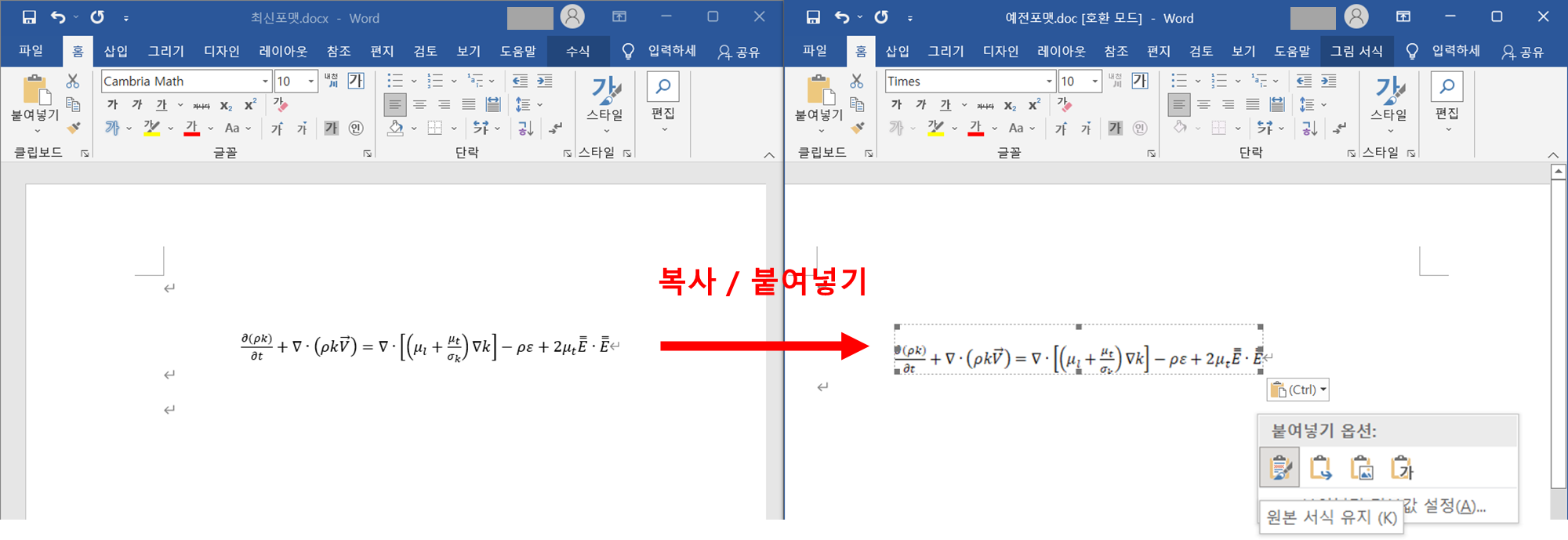
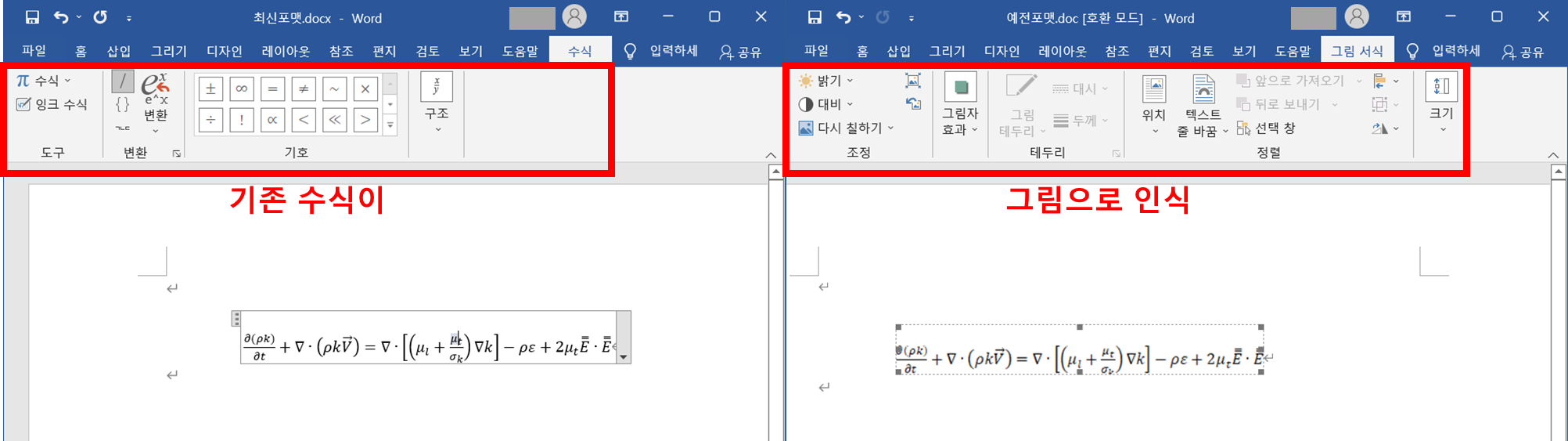
방법
- 첫 번째 체크 사항은 혹시 그림으로 붙여넣기 하였는지 여부입니다.
붙여넣기 직후 Ctrl 을 입력하면, 붙여넣기를 수식으로 할지, 그림으로 할지, 텍스트로 할지 등을 지정할 수 있습니다.
혹시 아래 그림처럼 수식을 그림으로 붙여넣기 하지 않았는지 확인해 봅시다.
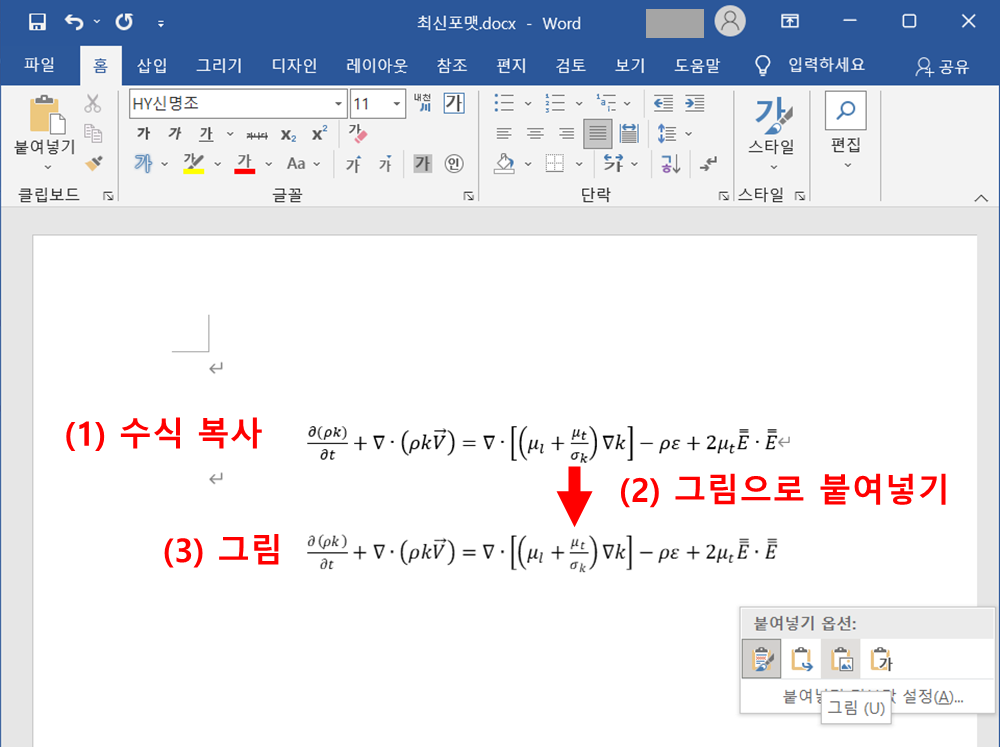
- 두 번째 체크사항은 혹시 붙여넣기한 워드 파일이 예전의 워드 포맷 (.doc)은 아닌지 확인해 봅니다.
문제가 발생한 파일의 확장자가 .doc (호환성, 97-2003년 포맷)이라면, 확장자를 .docx (최신 포맷)로 바꾸어서 저장해 줍니다.
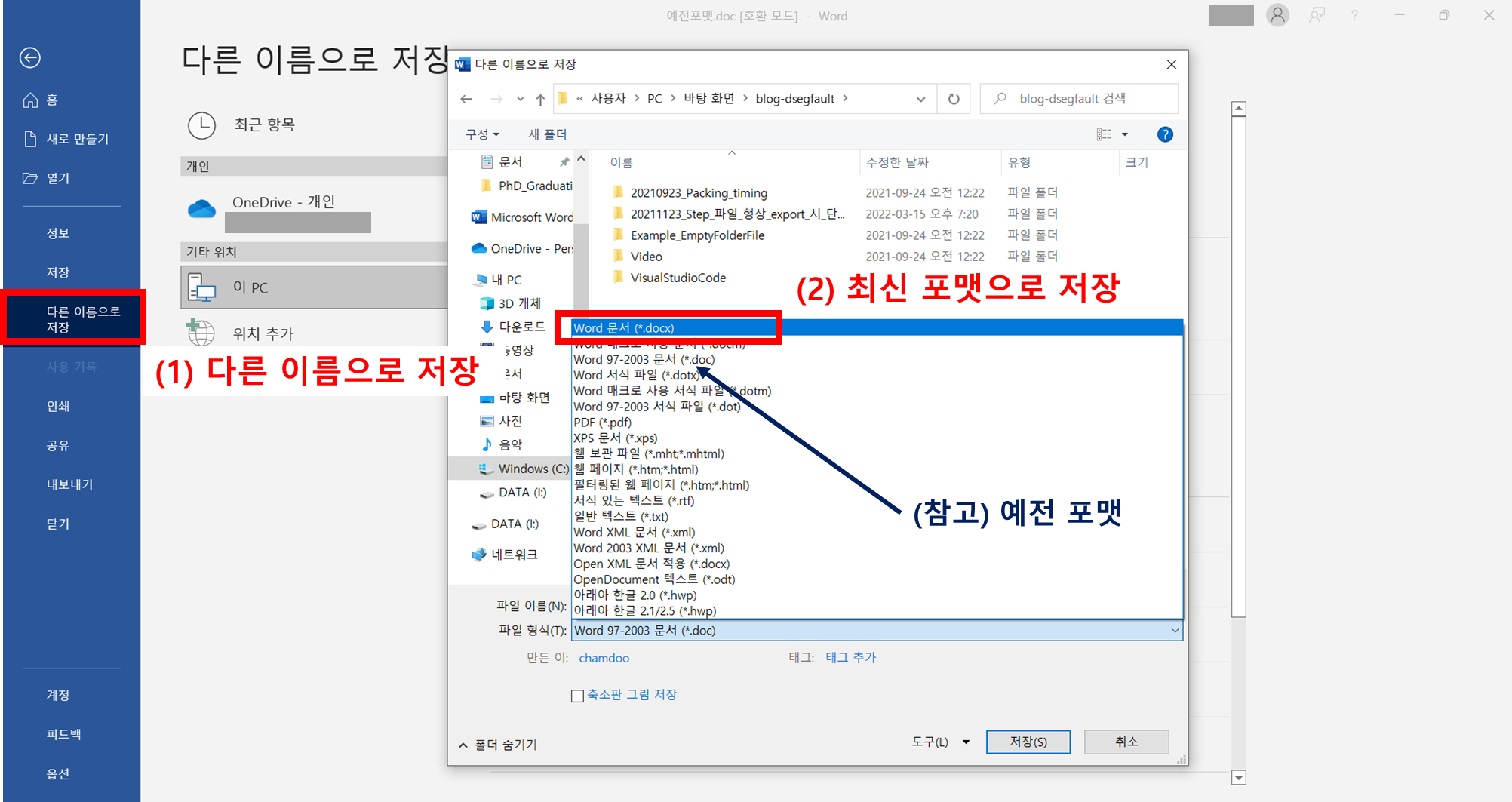
- 워드에서는 위와 같이 호환성을 위해 예전 워드파일 포맷도 지원을 합니다.
다만, 최신 포맷 (.docx)에서의 수식을 예전 포맷 (.doc)로 복사/붙여넣기 할 때에는 예전 포맷이 수식을 수식으로 인식하지 못하며, 따라서 수정도 못하게 됩니다.
조금이나마 도움이 되었으면 좋겠습니다!
'Office program' 카테고리의 다른 글
| [Office - How to] 파워포인트 인쇄 시 날짜, 페이지 번호 지우기 (0) | 2021.12.25 |
|---|---|
| [Office - Tip] MS 오피스 빨간줄 숨기기 - 맞춤법 및 문법 오류 표시 숨기기 (0) | 2020.10.24 |
| [Office - Tip] MS 오피스 제목에 얼룩 / 문양 제거 - 오피스 배경 설정 : 배경 없음 (0) | 2020.10.22 |
| [Office - Tip] 엑셀 페이지 구분선(점선) 숨기기 - 페이지 나누기 표시 비활성화 (0) | 2020.10.22 |
| [Office - Tip] 엑셀 줄 번호 자동 매기기 (0) | 2020.09.10 |